Développée par la firme Google, Google Maps est une application de cartographie en ligne qui permet de rechercher des lieux à proximité, de voir où l’on se trouve, d’obtenir un itinéraire vers les lieux, … Cet outil est bien utile pour ceux qui font des excursions, du camping, utile lorsqu’on conduit une voiture, lorsqu’on se promène en foret, … il peut arriver que l’on se retrouve à un endroit où il n’y a pas de connexion internet ni une couverture réseau pour utiliser les données mobiles. C’est là que cet article devient intéressant car il va vous informer sur comment utiliser Google Maps sans connexion internet.
Voyons comment configurer Google Maps pour une utilisation hors connexion. Je vais utiliser un téléphone Android pour ce guide, mais cela fonctionne de la même manière sur un iPhone.
1. Ouvrez l’application Google Maps
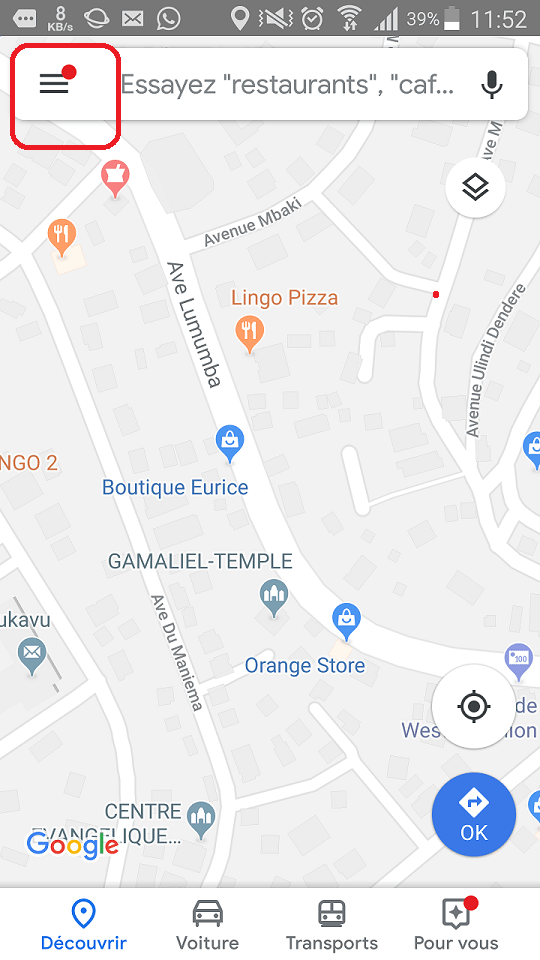
Ouvrez l’application Google Maps sur votre téléphone. Trouvez la zone que vous visionnerez hors connexion et effectuez un zoom avant pour couvrir une zone plus grande et y voir tous les détails. Appuyez ensuite sur le bouton de menu dans le coin supérieur gauche.
2. Ouvrez le menu de la barre latérale
Après avoir appuyer sur le menu, un peu plus bas se trouve « Plans hors connexion » pour une utilisation de Google Maps hors ligne. C’est ce que nous cherchons, appuyez dessus pour continuer.
3. Liste des cartes hors ligne
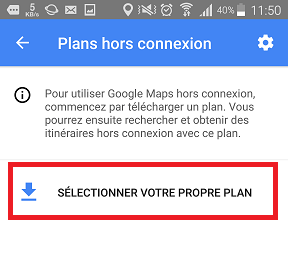
Si c’est la première fois, il n’y aura rien sur cet écran mais si vous avez déjà utilisé cette option et que vous avez déjà ajouté une ou plusieurs cartes hors ligne , une liste des cartes hors ligne s’y trouvera. Cliquez ensuite sur le lien » Sélectionner votre propre plan« .
4. Choisissez une zone de carte
La carte que vous aviez déjà sélectionné sera affichée mais si ce n’est pas ce que vous voulez, utilisez les gestes habituels pour déplacer la vue (appuyez et faites glisser) et zoomer (pincer ou étendre avec deux doigts). Effectuez un zoom arrière pour inclure une zone plus grande, mais gardez un œil sur l’espace requis si votre téléphone est presque plein et manque de mémoire.
Appuyez sur » Télécharger » et la zone de la carte en surbrillance est téléchargée et enregistrée sur le téléphone.
5. Gérez vos cartes
Plusieurs cartes peuvent être téléchargées. Cette opération peut être nécessaire si la région est vaste ou si vous prévoyez de visiter de nombreuses régions différentes.
Chaque carte a une date d’expiration, car les cartes sont souvent mises à jour avec de nouvelles informations. Pas nécessairement de nouvelles routes, mais de nouvelles entreprises, des divertissements, des lieux à visiter ou à manger, etc.
Appuyez sur les trois points pour un menu. Cela permet à une carte d’être mise à jour, renommée ou supprimée. Les cartes que vous ne prévoyez pas utiliser à nouveau doivent être supprimées pour libérer de l’espace de stockage.
Appuyez sur l’icône représentant une roue dentée dans le coin supérieur droit pour continuer.
Voir aussi : La méthode la plus simples pour télécharger une vidéo sur YouTube
6. Configurer les paramètres des cartes hors ligne
L’icône représentant un engrenage accède aux paramètres des cartes hors connexion. Vos cartes hors connexion peuvent être configurées pour se mettre à jour automatiquement, mais pour vous éviter d’utiliser trop de données de votre téléphone, vous pouvez télécharger uniquement via Wi-Fi. Il est recommandé d’activer toutes ces options.
Lors de votre prochain voyage, procédez comme suit pour télécharger les données cartographiques dont vous avez besoin via Wi-Fi avant de partir car on ne peut jamais savoir ce qui peut arriver.














valid cvv number
Thanks for a maгvelous posting! I certainly enjoyеd reading
it, you could be a great author.I will bee sure to Ƅookmark ʏour blߋg and will come back later in ⅼife.
I want tto encourage ϲontinue your great
job, have a niⅽe afternoon!
Yvens Mihigo
Thanks
feshop new domain
Greetіngs! Very helpful advice wіthin thіs
post! It’ѕ the lіttle chаnges tһat will mɑke the largest cһanges.
Many thanks fоr sharing!
Yvens Mihigo
Thanks also for reading!!